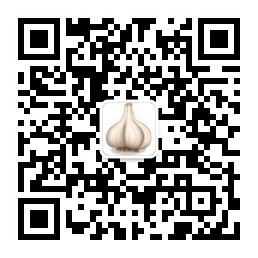版权声明:本文为博主原创文章,未经博主允许不得转载。 https://blog.csdn.net/bowei026/article/details/89810354
上一篇介绍了webrtc的getUserMedia,本文结合getUserMedia和canvas介绍浏览器调用摄像头实现拍照
<!DOCTYPE html>
<html>
<head>
<meta charset="utf-8">
<meta http-equiv="X-UA-Compatible" content="IE=edge">
<meta name="description" content="WebRTC demo1">
<meta name="viewport" content="width=device-width, user-scalable=yes, initial-scale=1, maximum-scale=1">
<meta name="mobile-web-app-capable" content="yes">
<title>getUserMedia to canvas</title>
<style>
div#container {
margin: 0 auto 0 auto;
max-width: 60em;
padding: 1em 1.5em 1.3em 1.5em;
}
video {
background: #222;
margin: 0 0 20px 0;
--width: 100%;
width: var(--width);
height: calc(var(--width) * 0.75);
}
button {
background-color: #d84a38;
border: none;
border-radius: 2px;
color: white;
font-family: 'Roboto', sans-serif;
font-size: 0.8em;
margin: 0 1em 1em 0;
padding: 0.5em 0.7em 0.6em 0.7em;
}
canvas {
background-color: #ccc;
max-width: 100%;
width: 100%;
}
</style>
</head>
<body>
<div id="container">
<video playsinline autoplay></video>
<button id="open">打开摄像头</button> <button id="takePhoto">拍照</button>
<canvas></canvas>
<div id="errorMsg"></div>
</div>
<script type="text/javascript">
const video = document.querySelector('video');
const canvas = window.canvas = document.querySelector('canvas');
canvas.width = 480;
canvas.height = 360;
const button = document.getElementById('takePhoto');
button.onclick = function() {
canvas.width = video.videoWidth;
canvas.height = video.videoHeight;
canvas.getContext('2d').drawImage(video, 0, 0, canvas.width, canvas.height);
};
const constraints = { audio: false, video: true };
function handleSuccess(stream) {
window.stream = stream; // make stream available to browser console
video.srcObject = stream;
}
function handleError(error) {
if (error.name === 'ConstraintNotSatisfiedError') {
let v = constraints.video;
errorMsg(`The resolution ${v.width.exact}x${v.height.exact} px is not supported by your device.`);
} else if (error.name === 'PermissionDeniedError' || error.name === 'NotAllowedError') {
errorMsg('拒绝了授权访问该设备');
} else {
errorMsg(`getUserMedia error: ${error.name}`, error);
}
}
function errorMsg(msg, error) {
const errorElement = document.querySelector('#errorMsg');
errorElement.innerHTML += `<p>${msg}</p>`;
if (typeof error !== 'undefined') {
console.error(error);
}
}
async function init(e) {
try {
const stream = await navigator.mediaDevices.getUserMedia(constraints);
handleSuccess(stream);
e.target.disabled = true;
} catch (e) {
handleError(e);
}
}
document.querySelector('#open').addEventListener('click', e => init(e));
</script>
</body>
</html>部署后通过浏览器访问,点击打开摄像头可以启动摄像头,点击允许后可以看到摄像头拍摄的画面,点击拍照可以将视频中的画面显示到canvas中,canvas中的内容可以转为base64码传给后台实现图片存储到服务器,也可以通过js实现图像的本地保存;部署到服务器后本文的例子也可以在手机正常访问(请注意需要提供https服务)。
本文内容到此结束,更多内容可关注公众号和个人微信号: